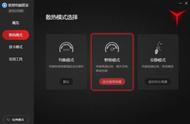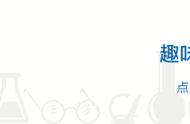公司汇报,课堂教学常常会需要进行PPT展示,可是抱着电脑拖着数据线进行演讲实在有些不太方便,有什么方式能无线控制PPT或者电脑桌面呢?
下面小E给大家集中介绍几种无线控制PPT的方法,一起来看看吧。
方法一:使用蓝牙遥控器控制PPT翻页例如PPT翻页笔,其实就是把键盘上的方向键和翻页键拿出来放到这个设备中。当然你也可以购入无线鼠标,简单有效,但却不够优雅。去某宝一搜这种翻页笔价格在几十甚至上百,并不划算。
方法二:使用EV扩展屏控制PPT相信各位用过主副屏的朋友都知道,PPT在放映时可以选择主屏全屏播放PPT,副屏选择【演示者放映】,这样既能控制幻灯片放映,又能查看备注。
而使用「EV扩展屏」则更近一步,支持手机/平板无线变成副屏,并通过【模拟鼠标】功能,让副屏实现触屏控制主副屏,让你的手机/平板变成电脑完美外设。

在电脑和平板上同时安装好「EV扩展屏」最新版,搜索该关键词在官网下载。注意:手机/平板与电脑需处于同一WIFI下。
然后在Windows电脑和手机上打开刚刚下载好的EV扩展屏,可以看到软件上有显示“本机设备名”和“本机IP”,一般情况下在对应手机上直接点击“本机设备名”即可连接。

连接后,打开副屏设备上的EV扩展屏软件内打开【模拟鼠标模式】,详细操作步骤如下图。

02 效果演示
使用「EV扩展屏」实现无线控制PPT翻页,还可以随时查看PPT备注与接下来的幻灯片预览图。

以WPS为例,【手机遥控】则是集成在PPT放映界面,点击【放映】,再点击【手机遥控】,通过手机端的WPS扫码连接后即可控制播放。
但仍存在很多问题操作界面十分简陋,并且只支持一张张顺序播放。因此并不推荐该方法。

综上所述,我推荐方法二使用「EV扩展屏」搭配手机或平板使用。这样既能实现主屏全屏展示PPT,又能在副屏查看PPT备注,从而更流畅地输出内容,感兴趣的小伙伴们赶紧试试吧~